Bumble からの禁止を解除する方法

誤ってBumbleからBANされてしまった?このガイドでは、Bumble からの禁止を解除するために必要なすべてを説明します。

Facebook は、友人や家族が写真、経験、考えを共有できるデジタル ハブです。ただし、プラットフォーム上で行うすべてのことを公開する必要はありません。この記事では、デスクトップとモバイルで Facebook のアクティビティを非表示にする方法について説明します。その前に、なぜそうしたいのかを考えてみましょう。
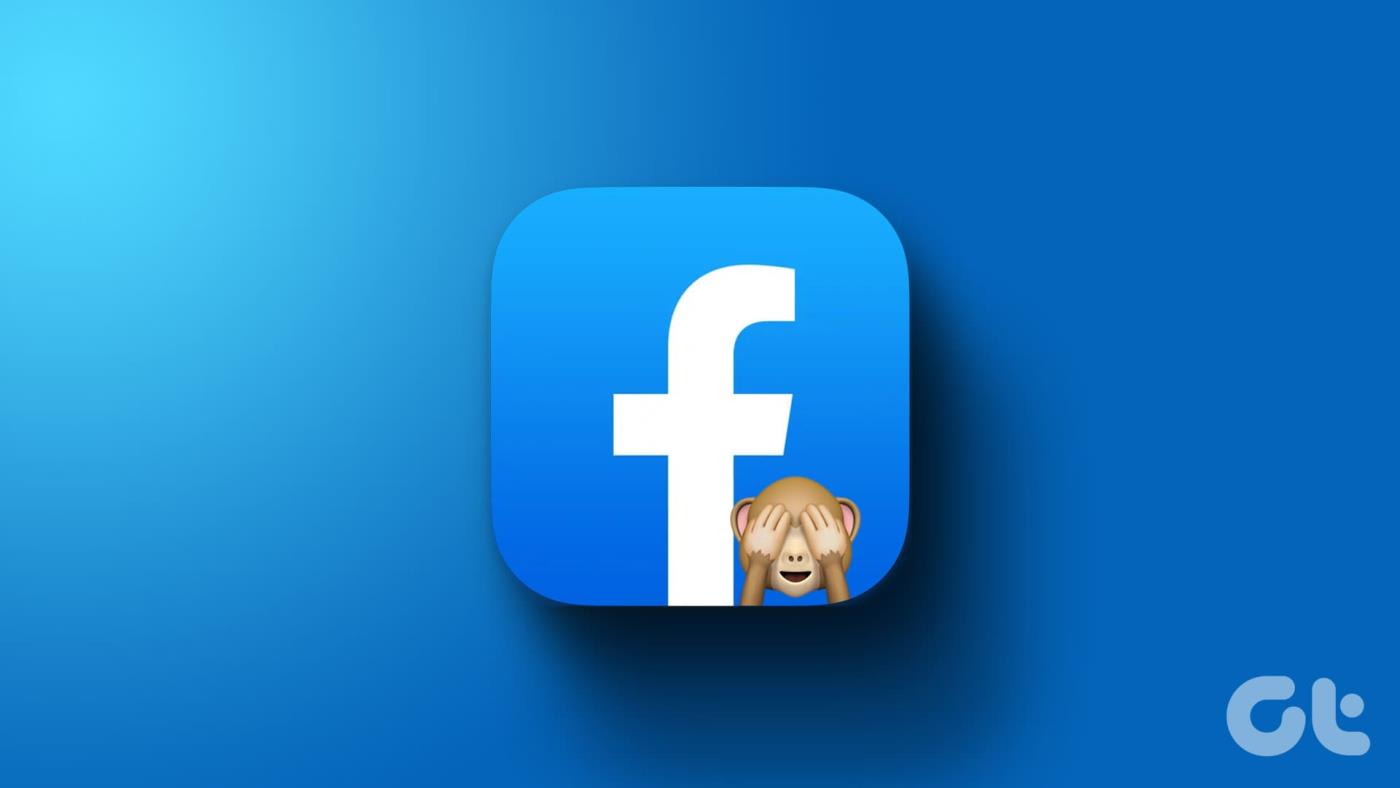
Facebook アクティビティを非表示にしたい理由はたくさんあります。大きな懸念の 1 つは Facebook でのプライバシーであり、ユーザーは必ずしもプラットフォーム上でのすべての行動が友達全員に公開されることを望んでいるわけではありません。したがって、プロファイル設定を変更する必要があります。このことを理解した上で、オンライン プレゼンスをより細かく制御するための手順に進みましょう。
Facebook で友達リストを非表示にすると、オンラインのプライバシーとセキュリティが強化され、見知らぬ人や潜在的な悪意のある人物がソーシャル ネットワークにアクセスするのを防ぐことができます。さらに、個人的な連絡先と仕事上の連絡先を分離することで、望ましくない友達リクエストを回避し、職業上のイメージを維持することにも役立ちます。そうは言っても、デスクトップの手順から始めましょう。
ステップ 1 : Windows または Mac コンピュータのブラウザから Facebook にアクセスし、アカウントの資格情報を使用してログインします。
ステップ 2 : 右上隅にあるプロフィール写真をクリックします。

ステップ 3 : ドロップダウン メニューから [設定とプライバシー] を選択します。

ステップ 4 : 次に、[プライバシー診断] を選択します。

ステップ 5 : [プライバシー診断] ページで、[共有内容を閲覧できる人] をクリックします。

ステップ 6 : ポップアップ モーダルで、[続行] をクリックします。

ステップ 7 : モーダルの次の画面の [プロフィール情報] で、[友達とフォロー中] が表示されるまで下にスクロールします。次に、「あなたのプロフィールの友達リストを閲覧できるのは誰ですか?」の横にあるボタンをクリックします。
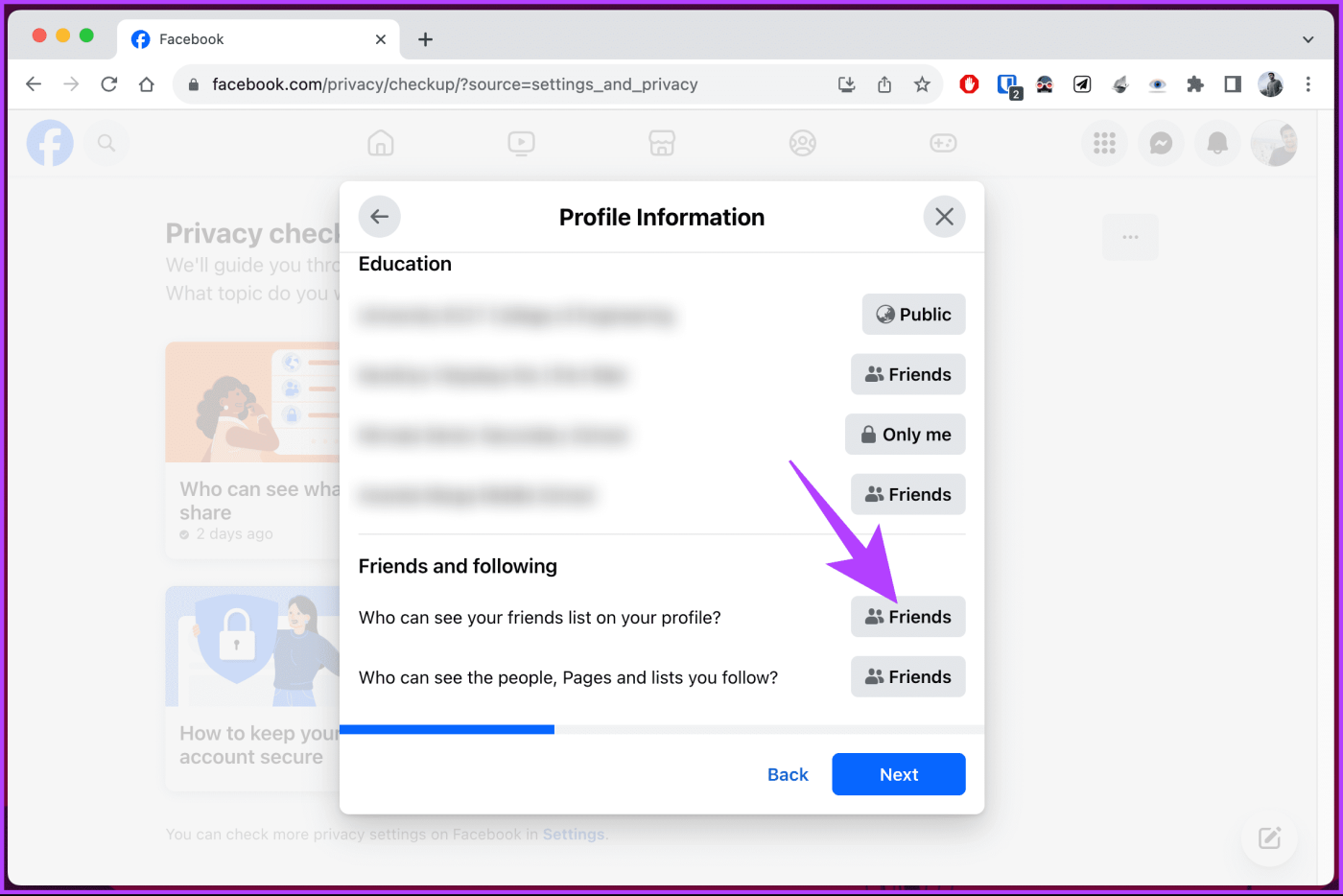
ステップ 8 : [私のみ] オプションを選択します。
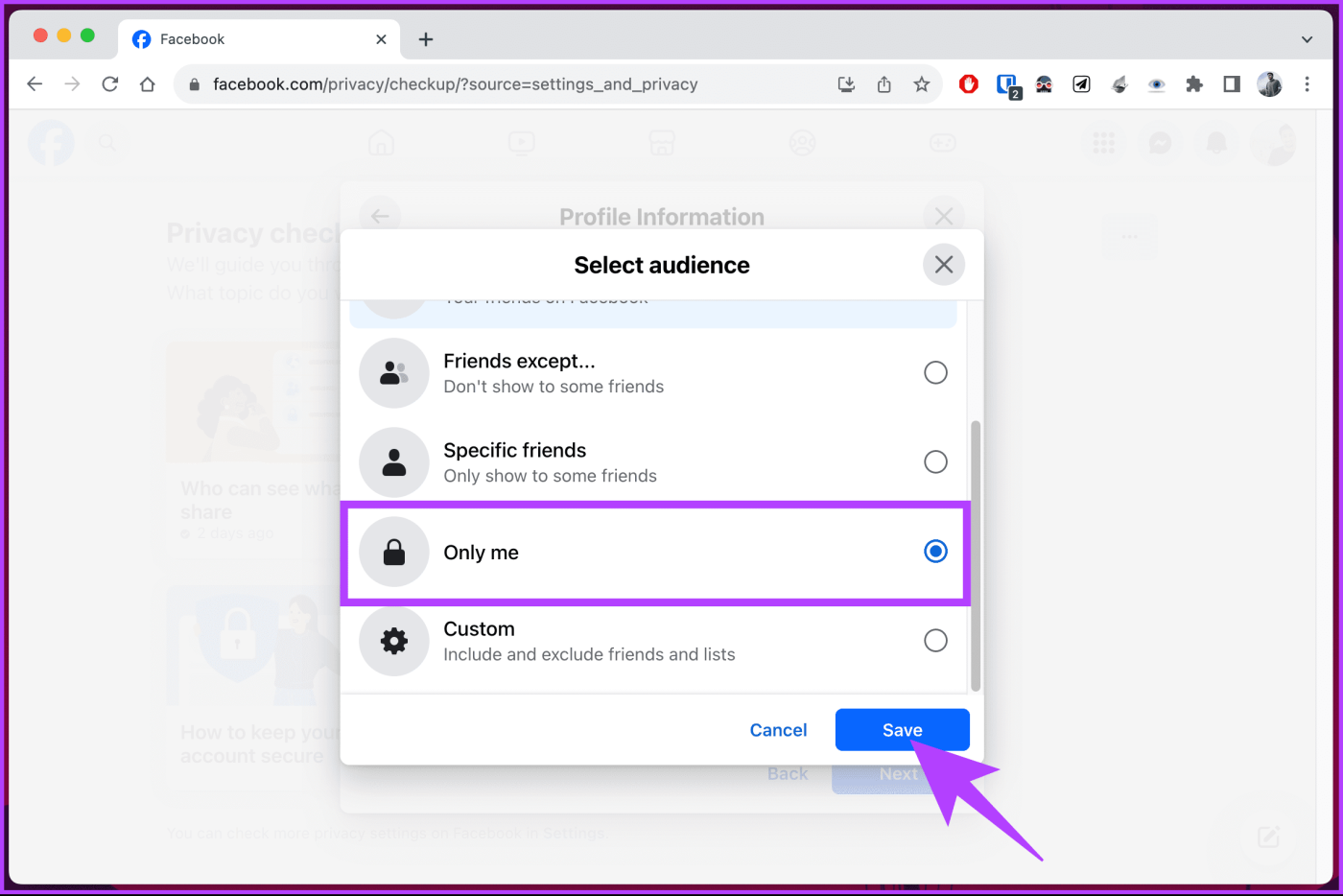
それくらいです。変更はすぐに有効になり、モーダルを閉じても、アクティビティは非公開になりますのでご安心ください。デスクトップにアクセスできず、モバイルを使用して同じことをしたい場合は、読み続けてください。
ステップ 1 : Android または iOS デバイスで Facebook アプリを起動します。起動したら、右側にあるプロフィール写真をタップします。

ステップ 2 : 次の画面で、一番下までスクロールし、[設定とプライバシー] を選択します。ドロップダウンから [プライバシー ショートカット] を選択します。

ステップ 3 : [プライバシー ショートカット] で [プライバシー診断を受ける] をタップします。次の画面で、「共有内容を閲覧できる人」を選択します。

これにより、プライバシー チェック フローがトリガーされます。以下の手順に進みます。
ステップ 4 : フロー内で遭遇するプライバシー タッチポイントが表示されます。 「続行」をクリックします。 [プロフィール情報] で、[友達とフォロー中] が表示されるまで下にスクロールします。次に、「あなたのプロフィールの友達リストを閲覧できるのは誰ですか?」の横にあるボタンをタップします。
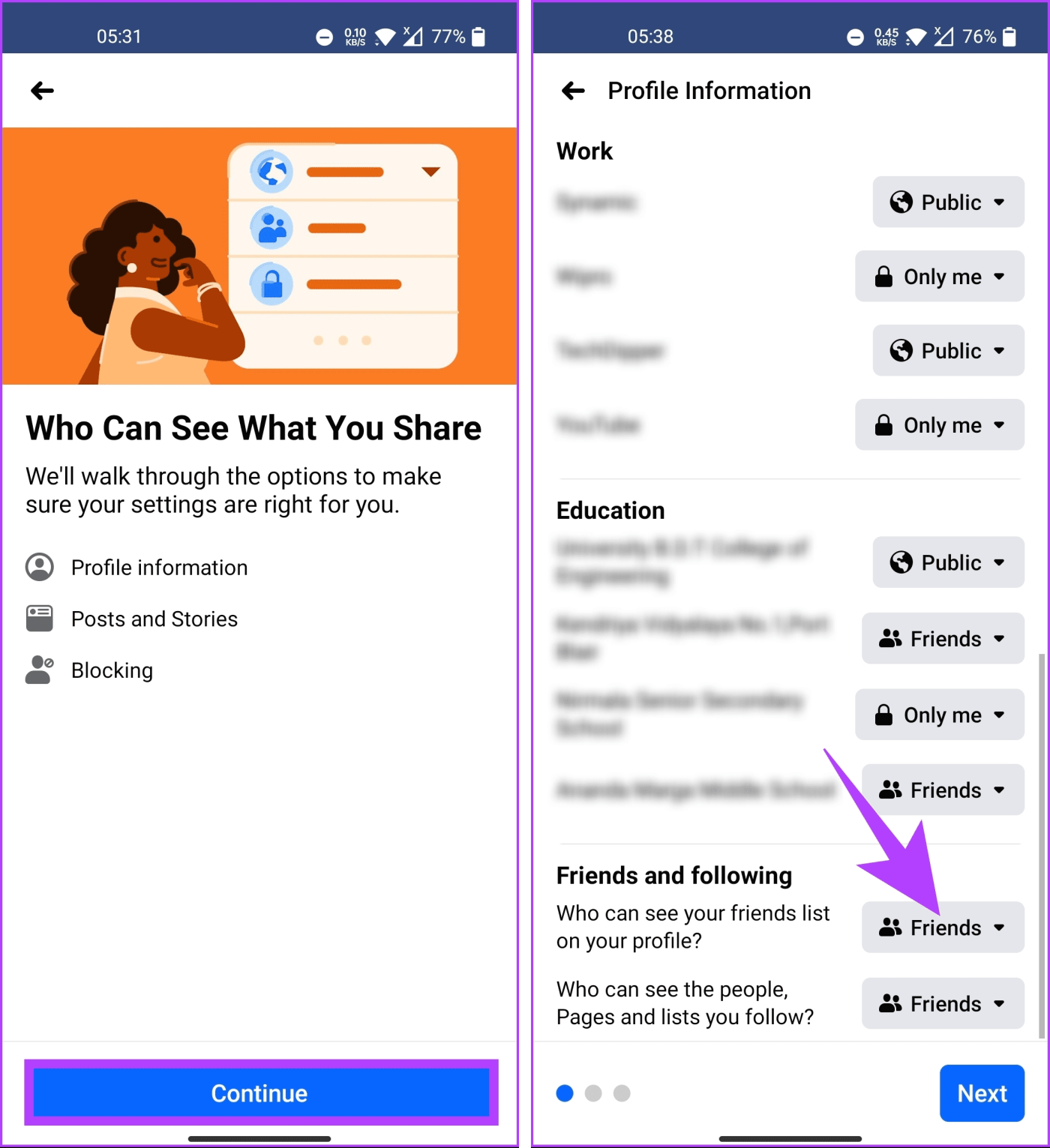
ステップ 5 : [自分のみ] オプションを選択します。
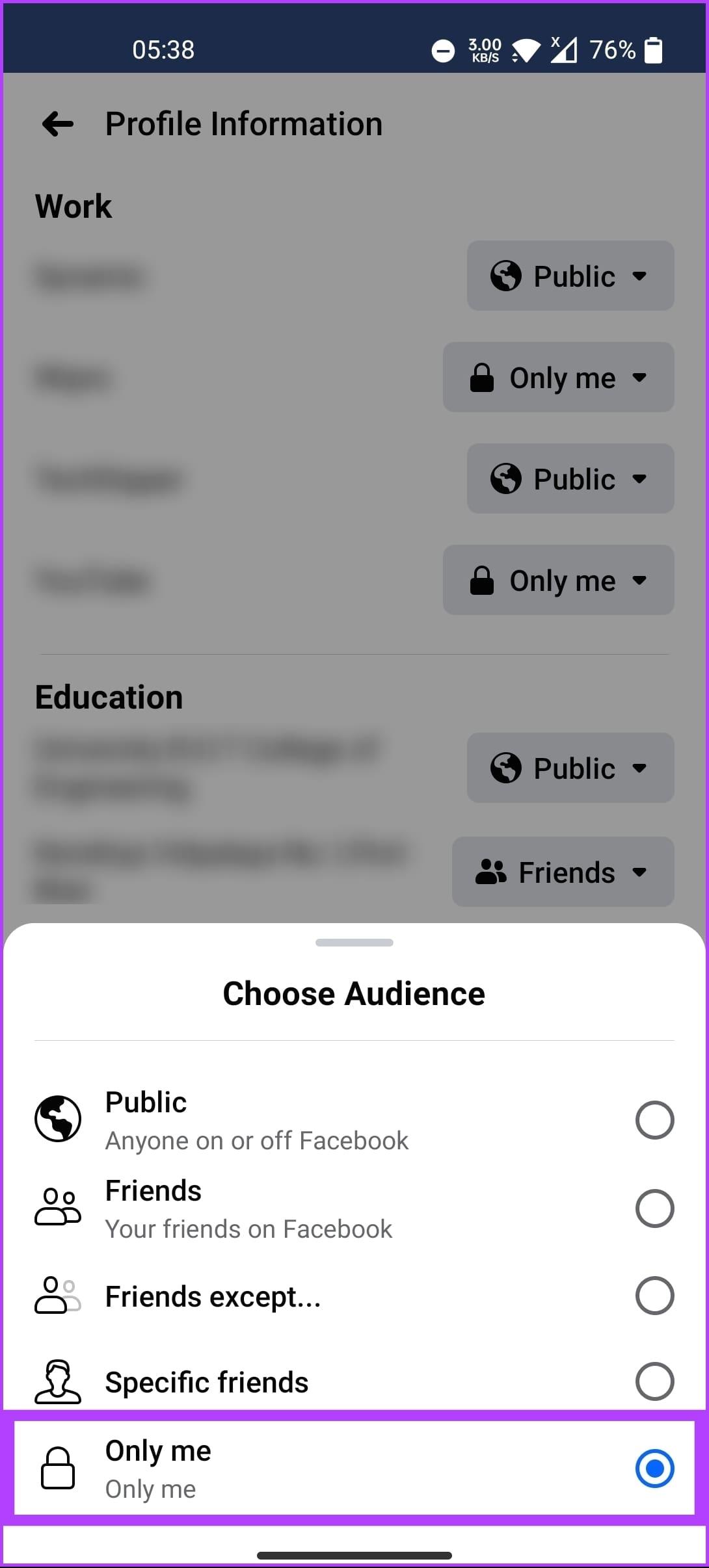
さあ、どうぞ。変更を適用した後、戻る矢印をタップしてニュース フィードに戻ることができます。友達や自分のアクティビティを非表示にしたい場合は、読み続けてください。
こちらもお読みください: Facebook で投稿をスケジュールする方法
Facebook アクティビティを非表示にすることで、プライバシーを強化し、オンライン プレゼンスを制御できます。自分のアクティビティを非表示にすることで、より目立たないオンライン上のペルソナを維持できます。まず、デスクトップ ユーザー向けの手順を見てみましょう。
ステップ 1 : Windows または Mac コンピュータのブラウザから Facebook にアクセスし、アカウントの資格情報を使用してログインします。
ステップ 2 : 右上隅にあるプロフィール写真をクリックします。

ステップ 3 : ドロップダウン メニューから [設定とプライバシー] を選択します。

ステップ 4 : 次に、[プライバシー診断] を選択します。

ステップ 5 : [プライバシー診断] ページで、[共有内容を閲覧できる人] をクリックします。

ステップ 6 : ポップアップ モーダルで、[続行] をクリックします。

ステップ 7 : [次へ] ボタンを再度クリックします。
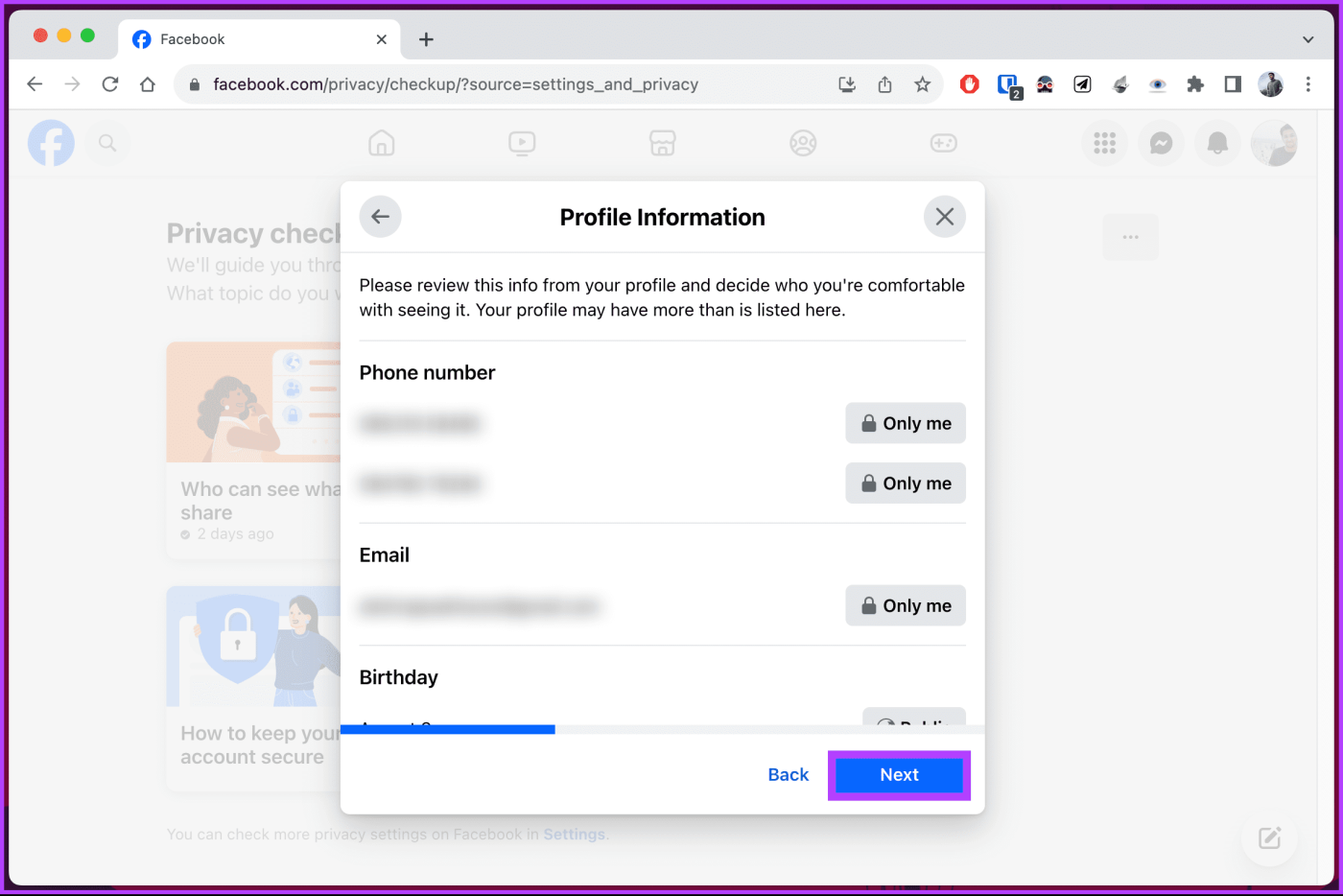
ステップ 8 : [プロフィールとストーリー] セクションで、デフォルトの対象ユーザーの横にあるボタンをクリックします。
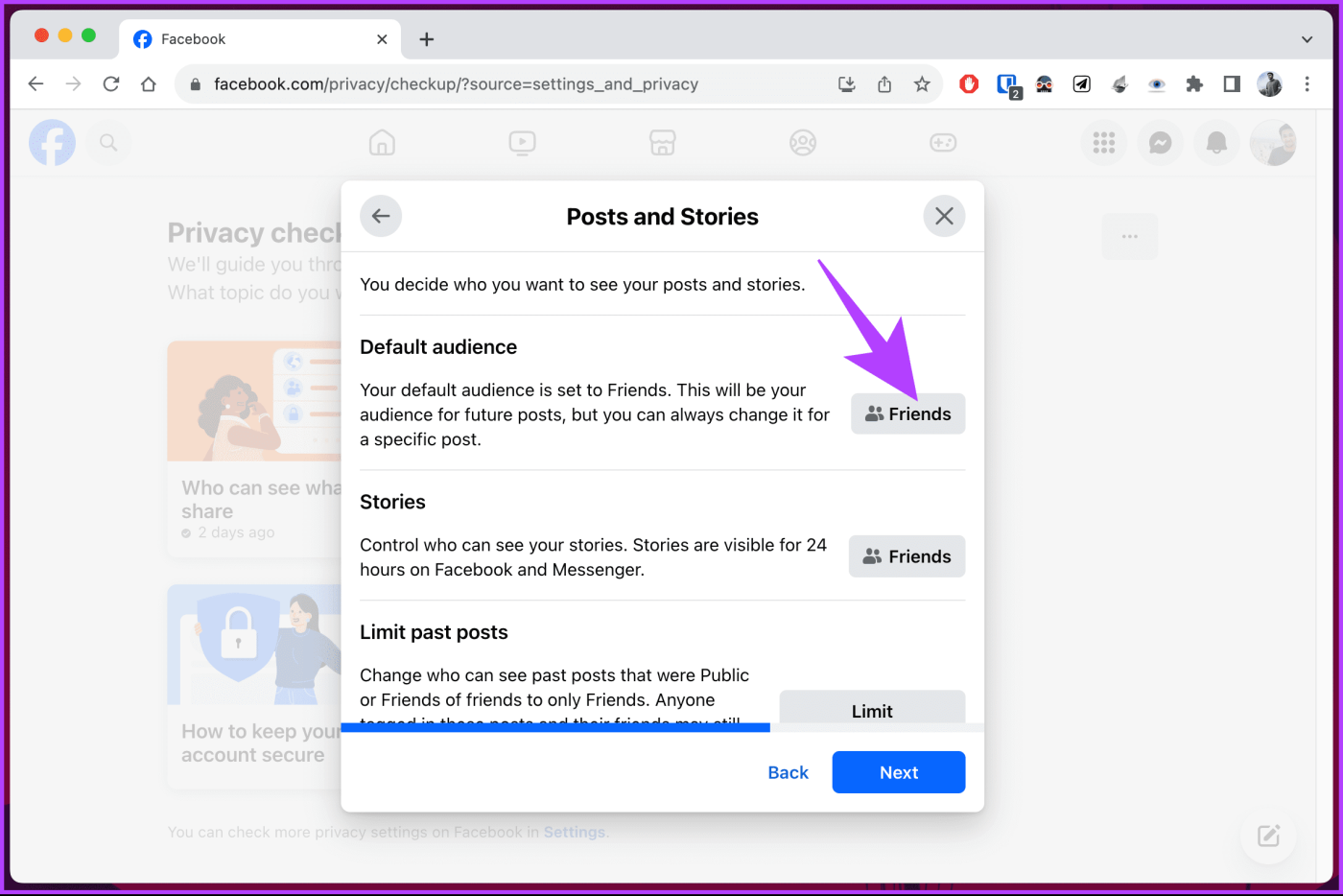
ステップ 9 : [私のみ] オプションを選択し、[保存] ボタンをクリックします。
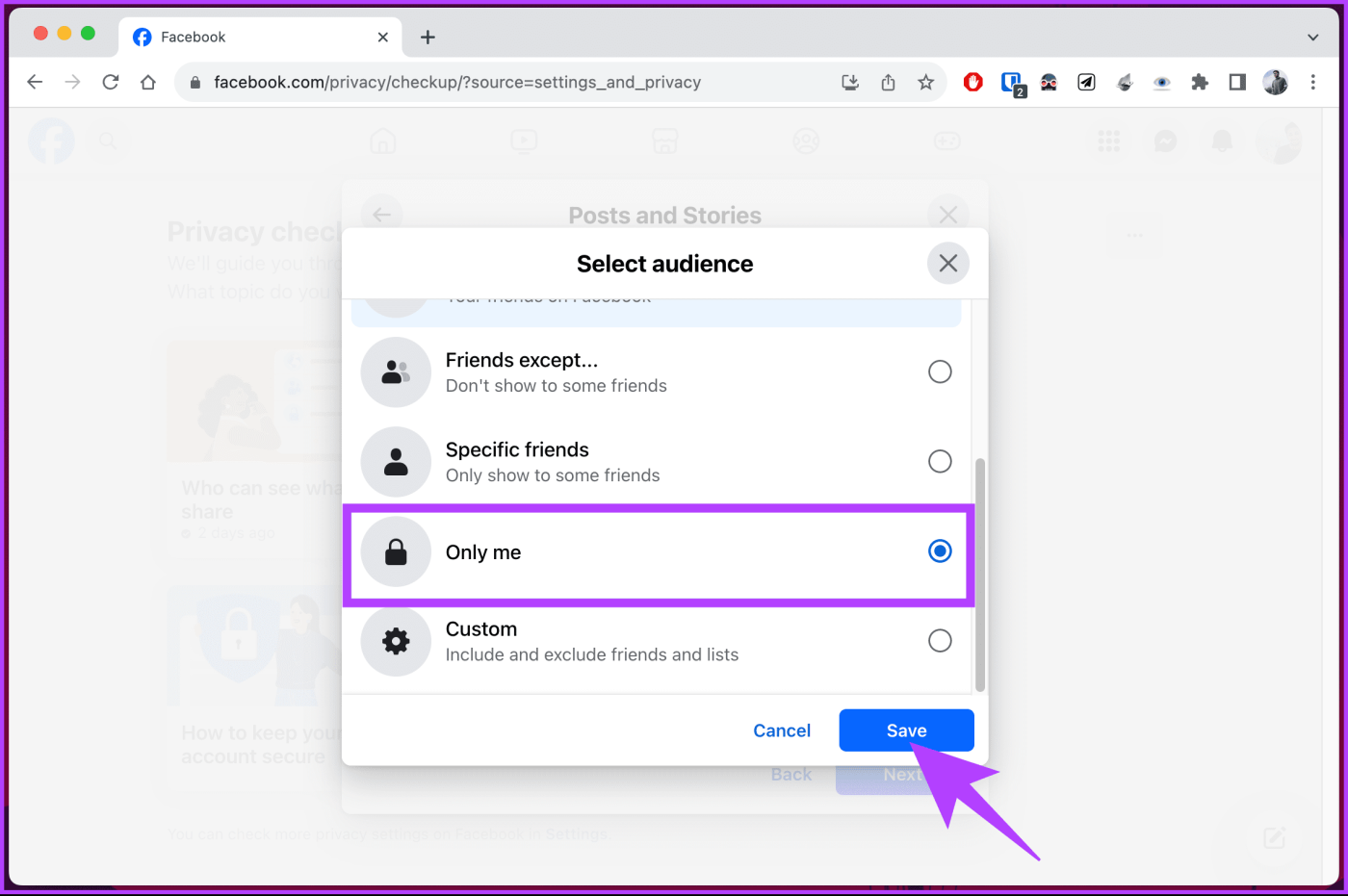
ステップ 10 : ストーリーについても同じことを繰り返します。その横にあるボタンをクリックします。
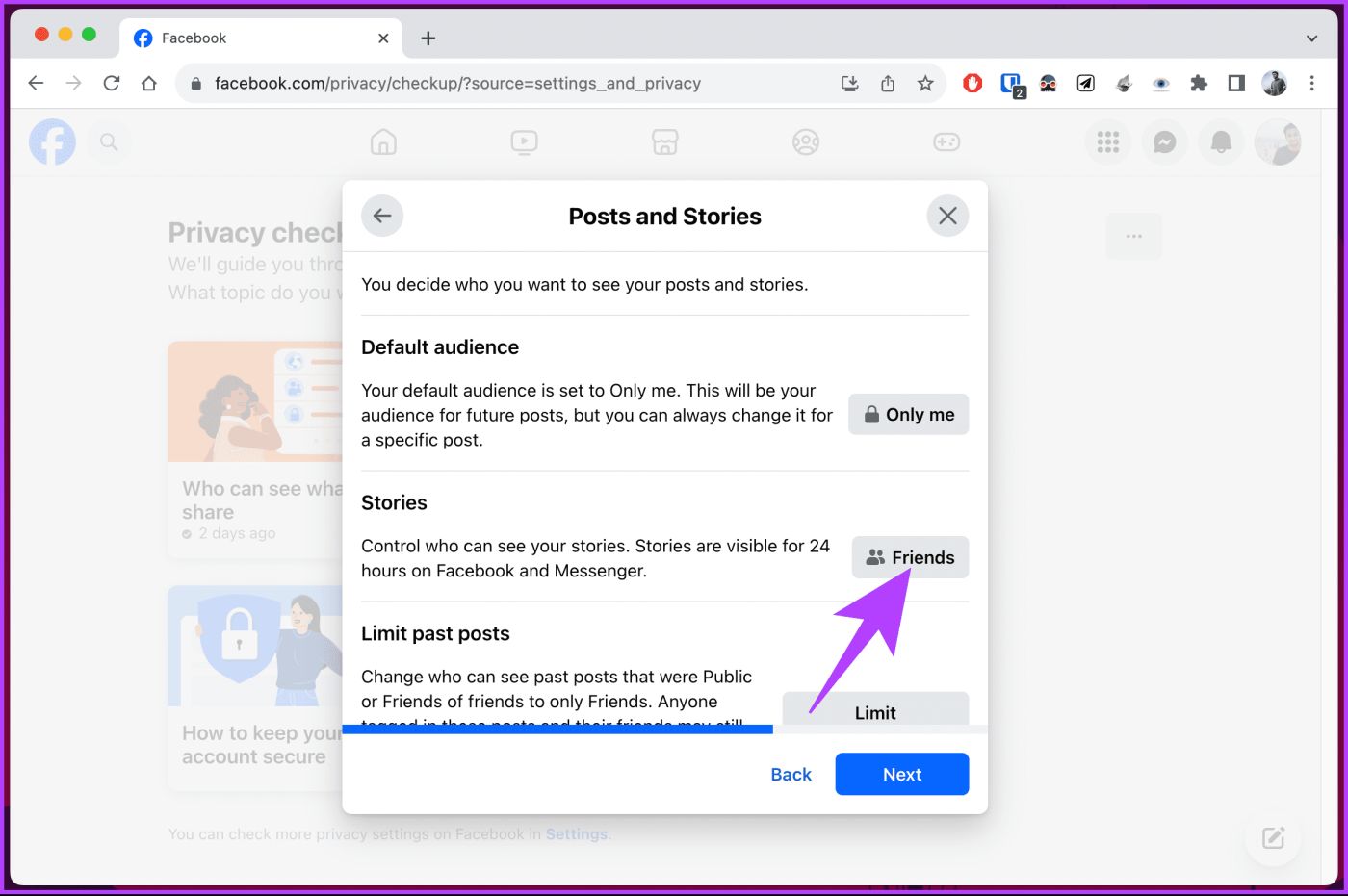
ステップ 11 : ストーリーを投稿するときに [自分のみ] を選択することはできません。これは、ストーリーを投稿するというそもそもの目的に反するためです。したがって、[カスタム] オプションを選択し、ストーリーを共有する相手を選択します。
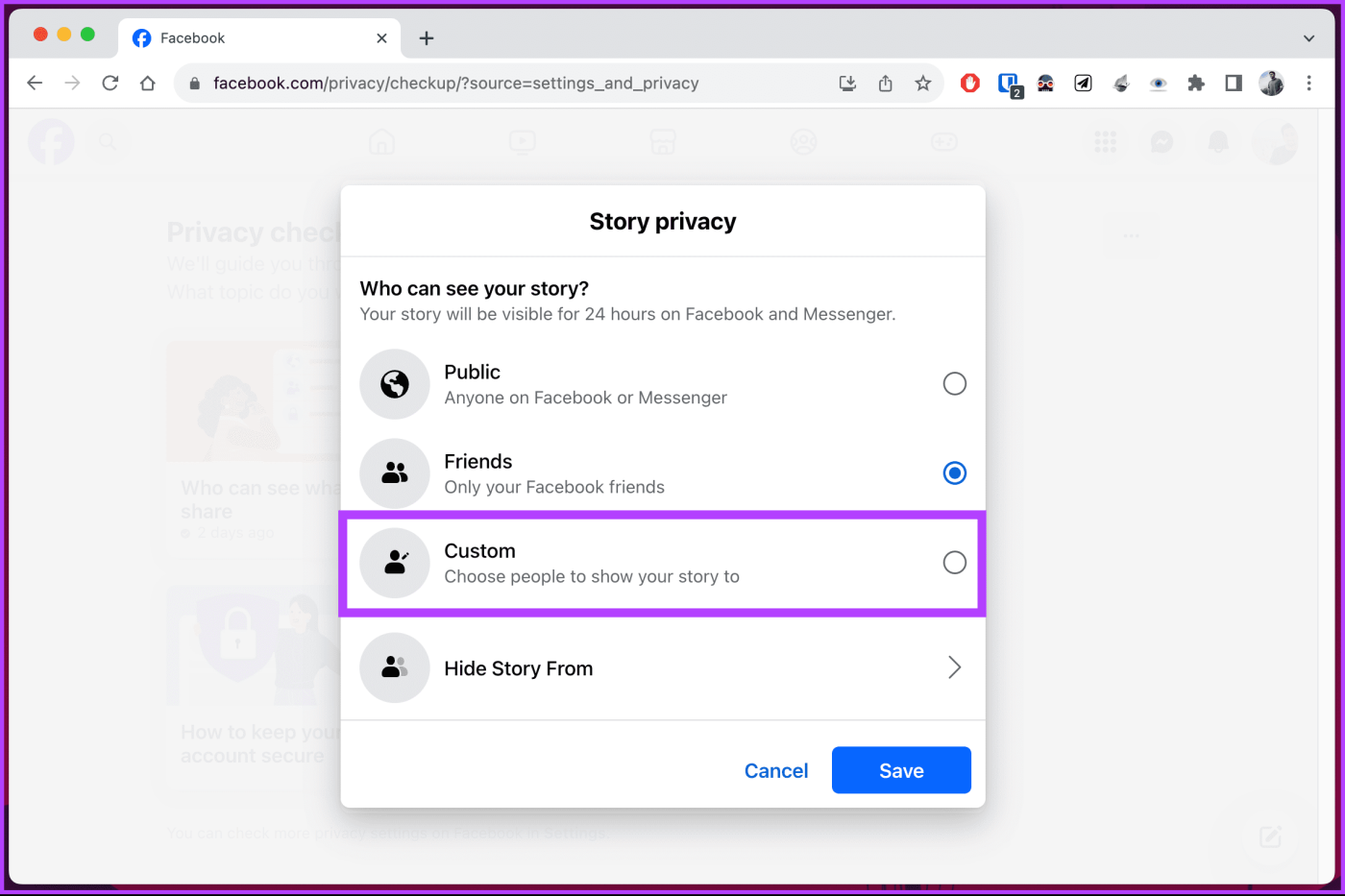
それくらいです。モーダルを閉じても、変更が加えられた後はアクティビティは非公開になりますのでご安心ください。 Facebook のモバイル アプリを通じてそれを実行したい場合は、読み続けてください。
ステップ 1 : Android または iOS デバイスで Facebook アプリを起動します。起動したら、右側にあるプロフィール写真をタップします。

ステップ 2 : 次の画面で、一番下までスクロールし、[設定とプライバシー] を選択します。ドロップダウンから [プライバシー ショートカット] を選択します。

ステップ 3 : [プライバシー ショートカット] で [プライバシー診断を受ける] をタップします。次の画面で、「共有内容を閲覧できる人」を選択します。

これにより、プライバシー チェック フローがトリガーされます。以下の手順に進みます。
ステップ 4 : フロー内で遭遇するプライバシー タッチポイントが表示されます。 「続行」をクリックします。次の画面で「次へ」をタップします。
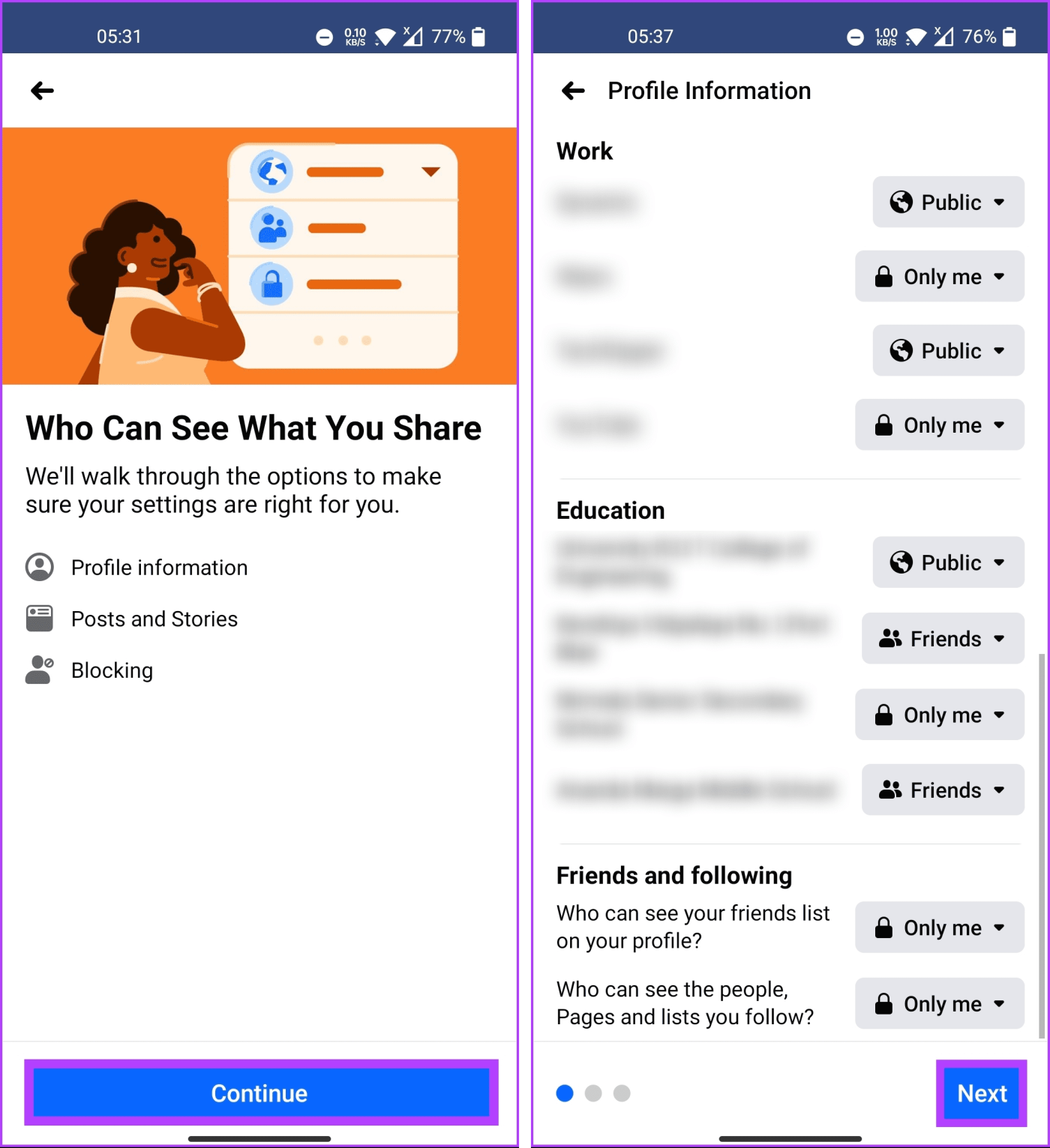
ステップ 5 : [投稿とストーリー] で、[デフォルトの対象ユーザー] の横にあるボタンをタップします。次の画面で、「もっと見る」を選択します。
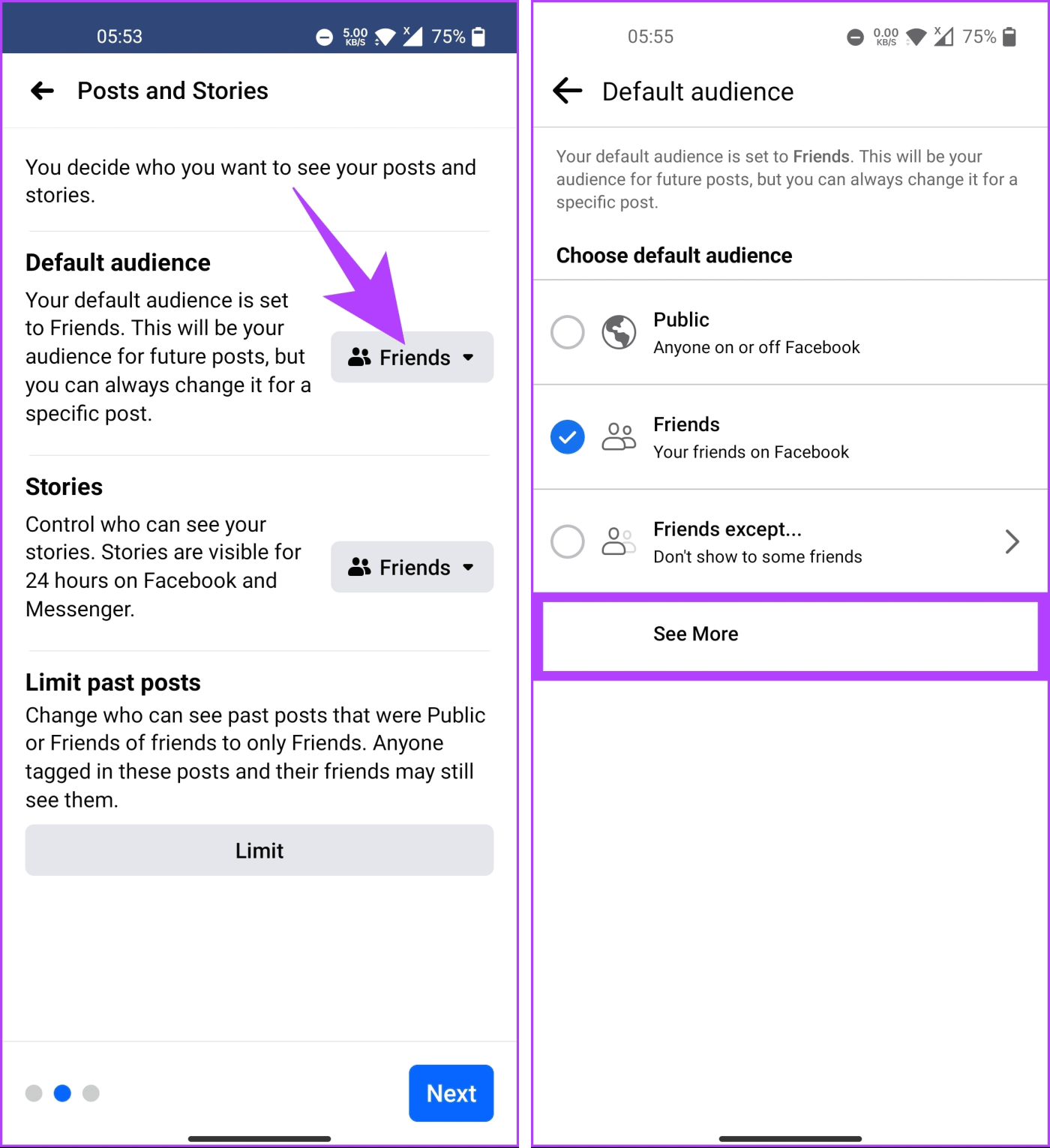
ステップ 6 : ここで、「私のみ」を選択します。
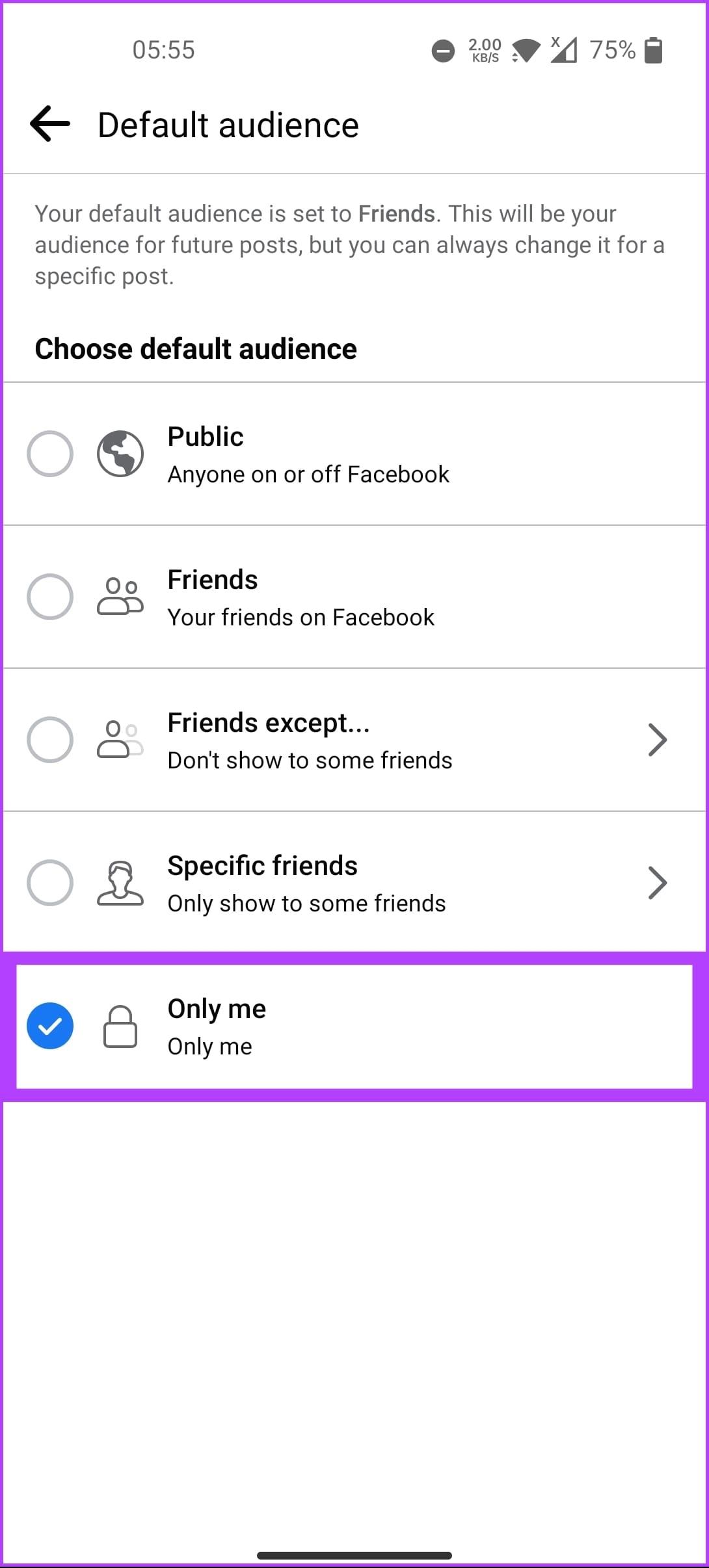
ステップ 6 : ストーリーに対しても同じことができます。ただし、ストーリーを投稿するときに「私のみ」を選択することはできません。これは、そもそもストーリーを投稿する目的そのものに反するためです。したがって、[カスタム] オプションを選択し、ストーリーを共有する相手を選択します。
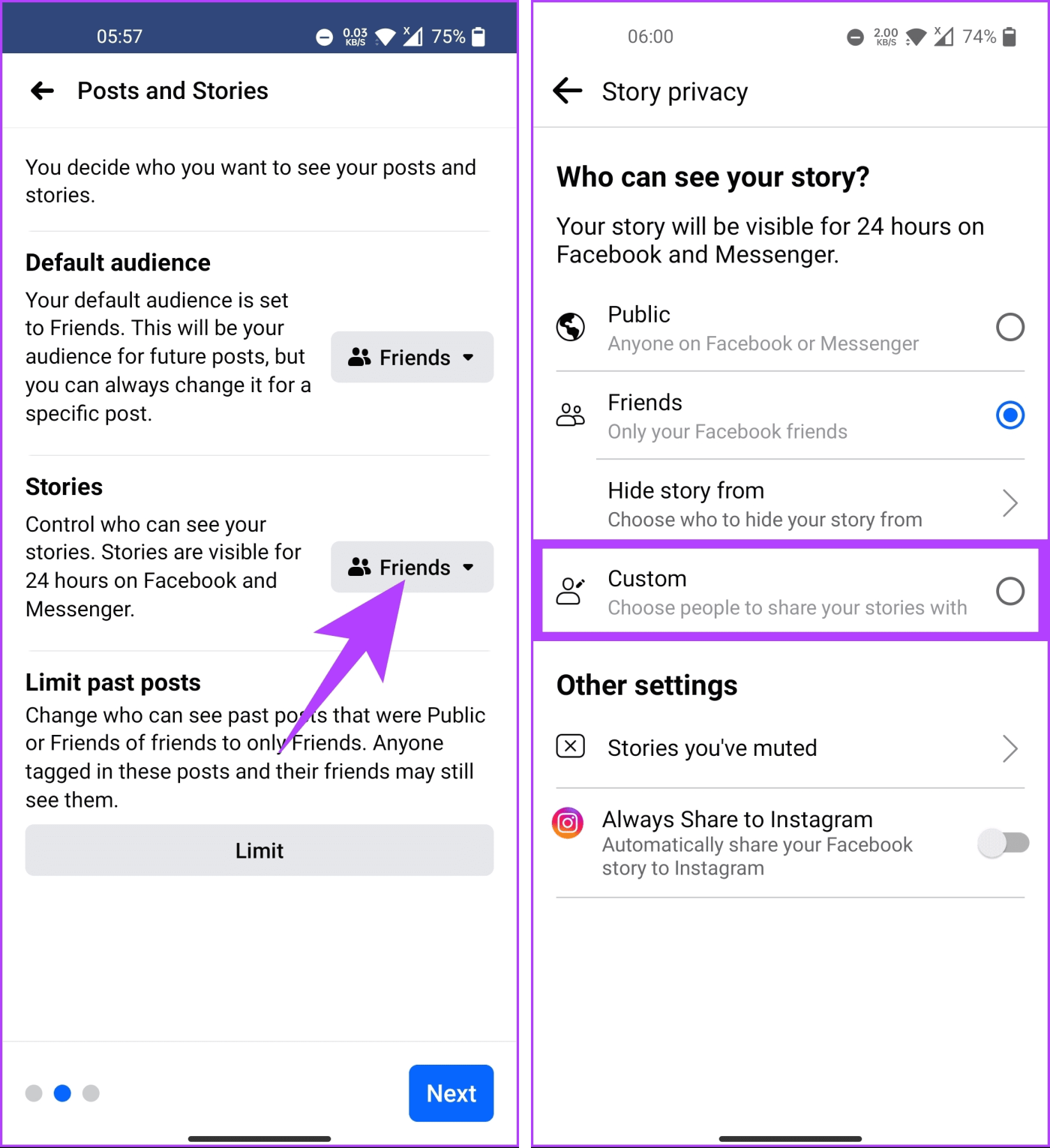
さあ、どうぞ。 Facebook の投稿を一般公開から非公開にし、非公開にしています。自分の投稿やストーリーと一緒にフォロワーのページ、ユーザー、リストを非表示にしたいと考えていませんか?読む。
こちらもお読みください: Instagram および Facebook Messenger でのビデオ通話中にアバターを使用する方法
Facebook でフォローしている人やページを非表示にすると、オンラインでの所属や興味が他人に見られなくなり、プライバシーが強化されます。デスクトップの手順から始めます。
ステップ 1 : Windows または Mac コンピュータのブラウザから Facebook にアクセスし、アカウントの資格情報を使用してログインします。
ステップ 2 : 右上隅にあるプロフィール写真をクリックします。

ステップ 3 : ドロップダウン メニューから [設定とプライバシー] をクリックします。

ステップ 4 : [設定とプライバシー] で [設定] を選択します。
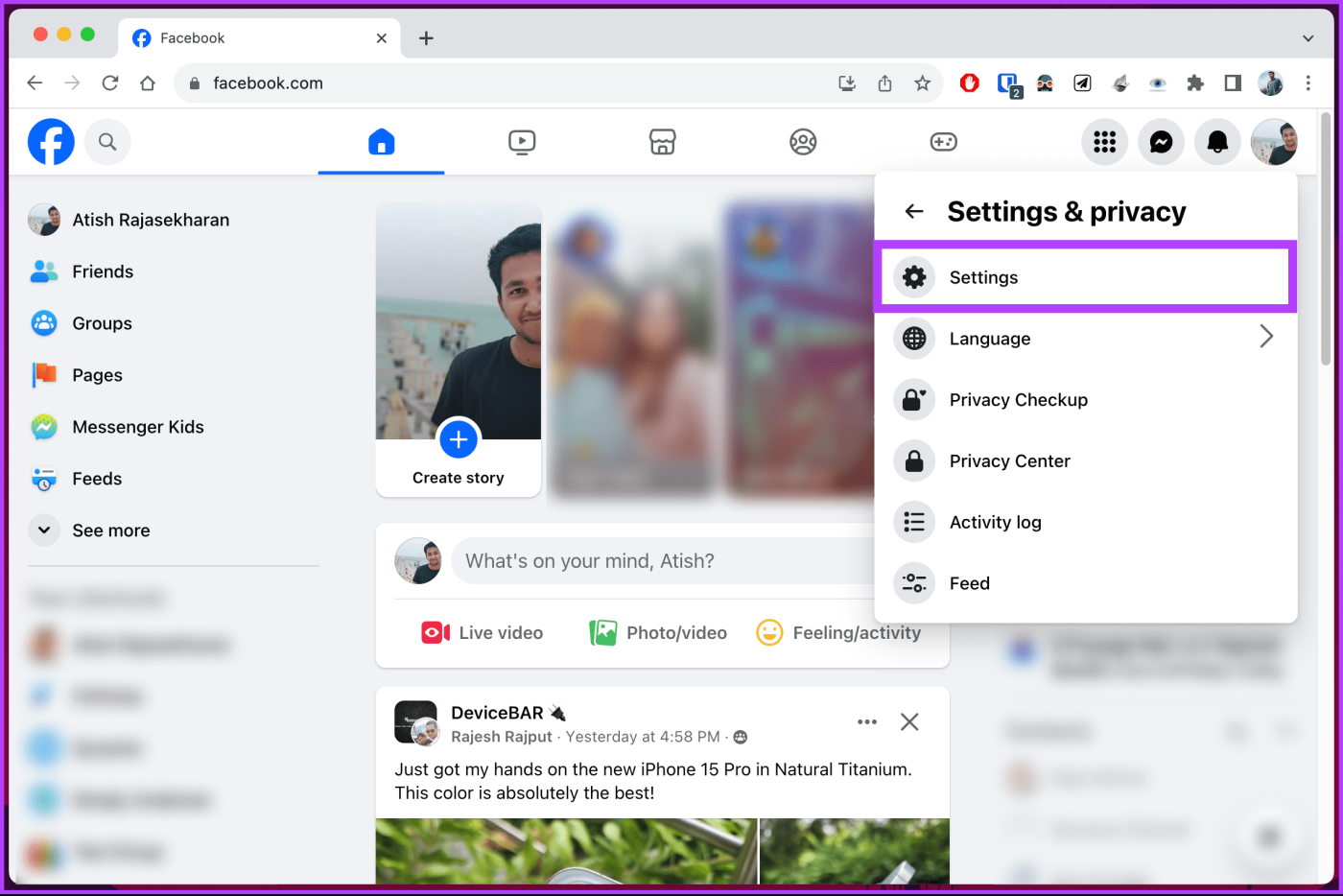
ステップ 5 : [設定] ページの左側のペインから [プライバシー] に移動します。
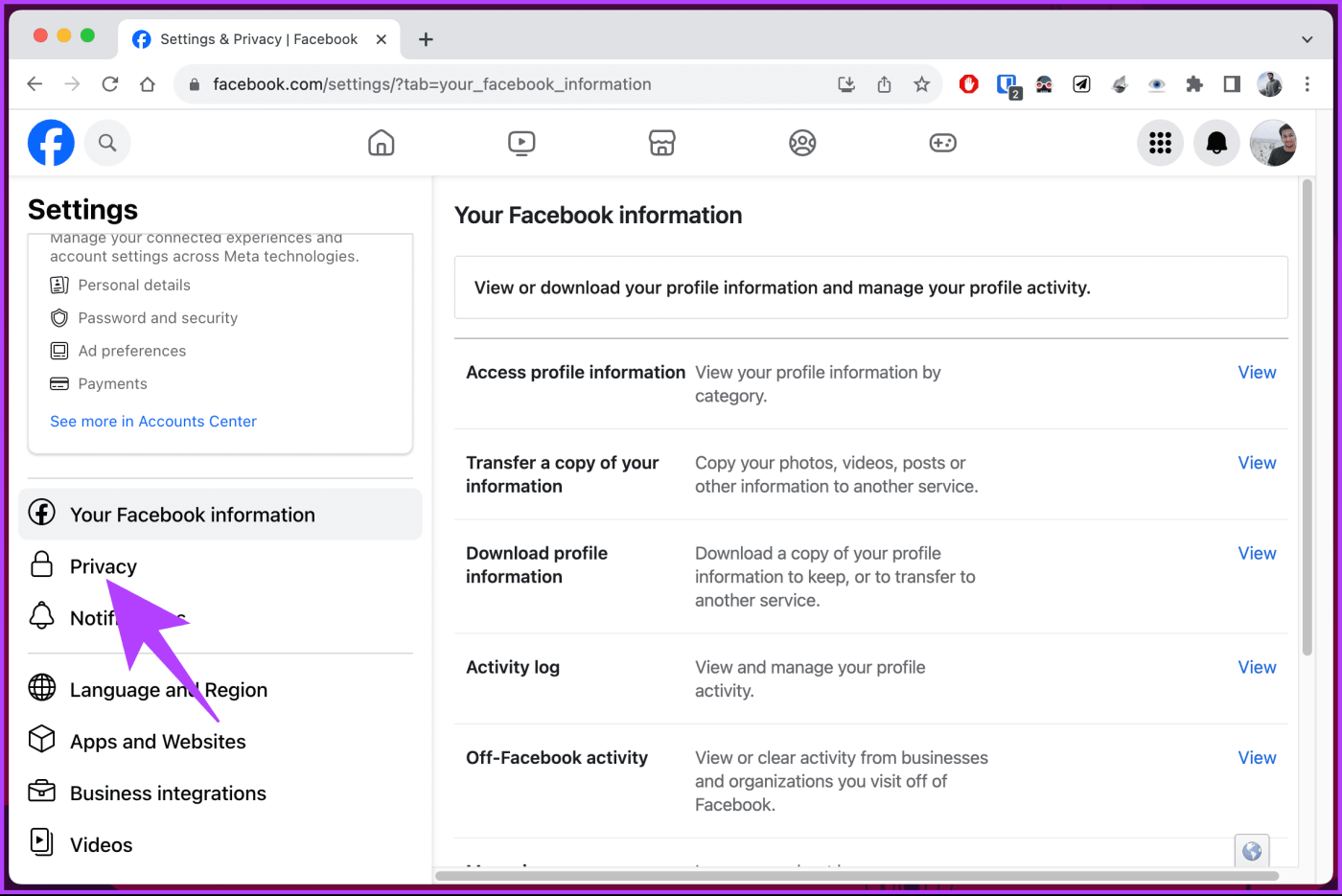
ステップ 6 : 右側のペインの [アクティビティ] セクションで、[フォローしているユーザー、ページ、リストを表示できるのは誰ですか?] の横にある [編集] をクリックします。
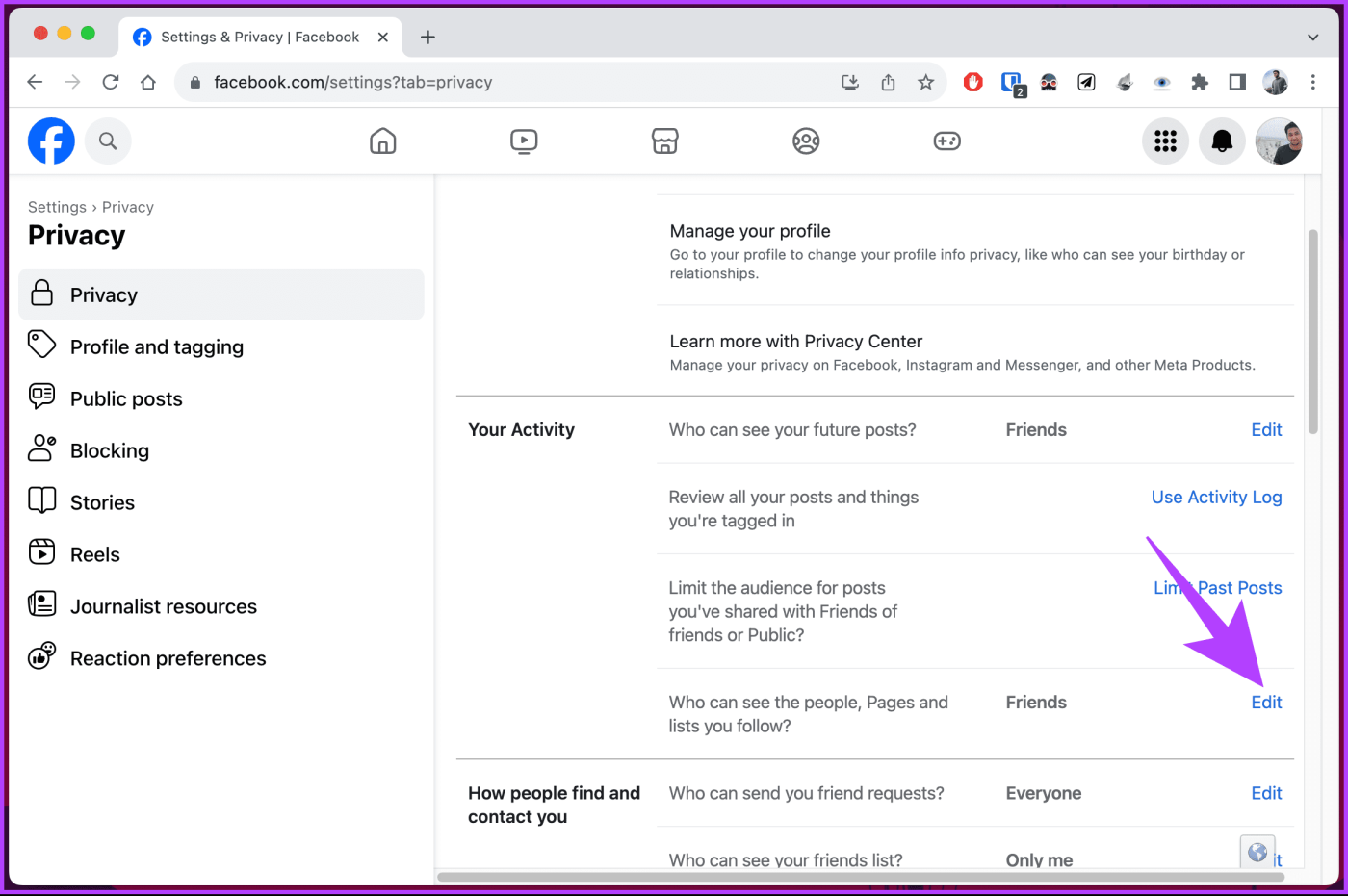
ステップ 7 : オプションの横にある山形 (矢印) アイコンをクリックし、最後に [自分のみ] を選択します。
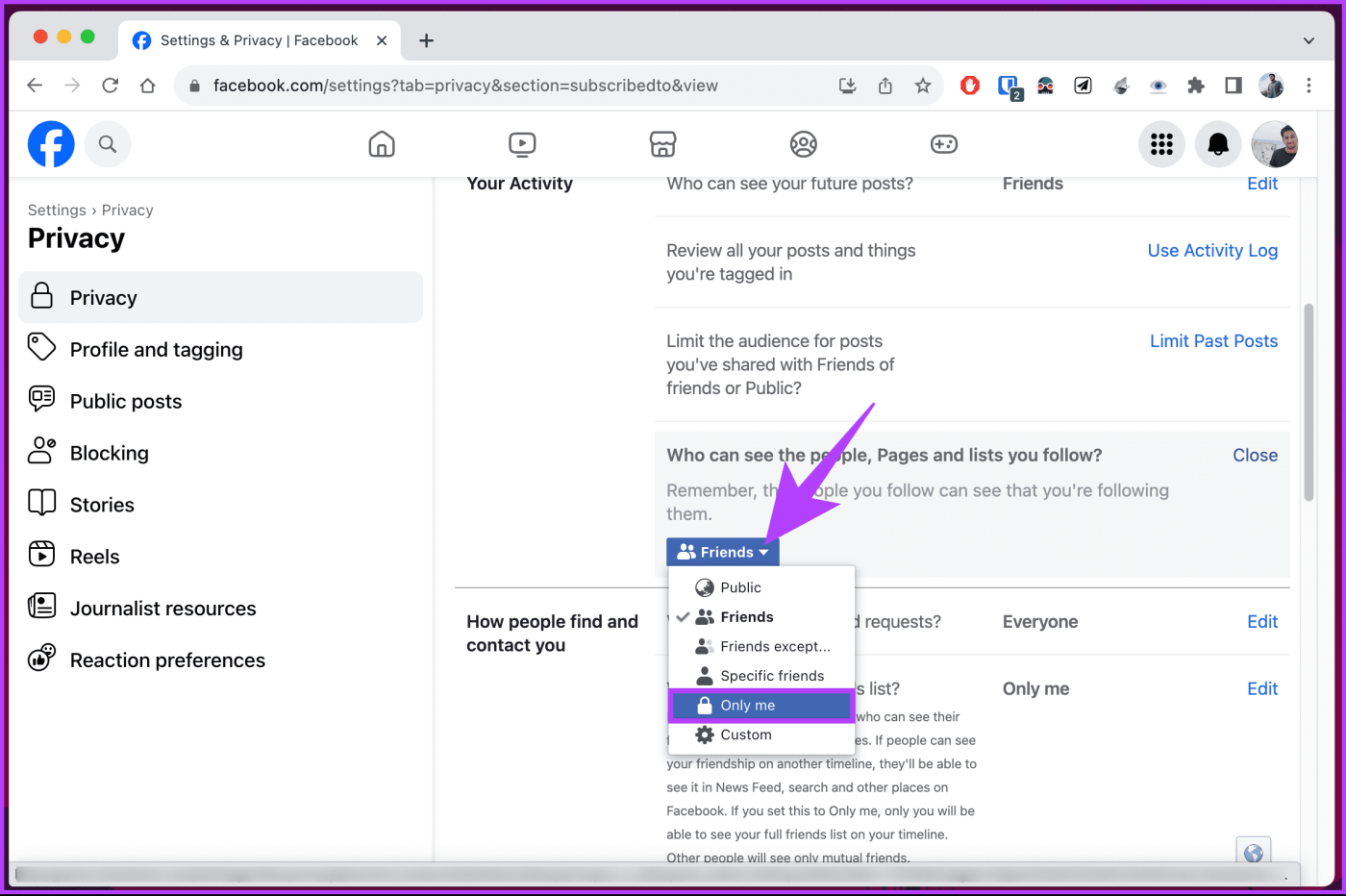
それでおしまい。あなたの Facebook ページとあなたがフォローしている人々は誰からも見えなくなります。モバイルを使用して同じことを行う場合は、読み続けてください。
ステップ 1 : Android または iOS デバイスで Facebook アプリを起動します。起動したら、右側にあるプロフィール写真をタップします。

ステップ 2 : 次の画面で、一番下までスクロールし、[設定とプライバシー] を選択します。ドロップダウンから [設定] を選択します。
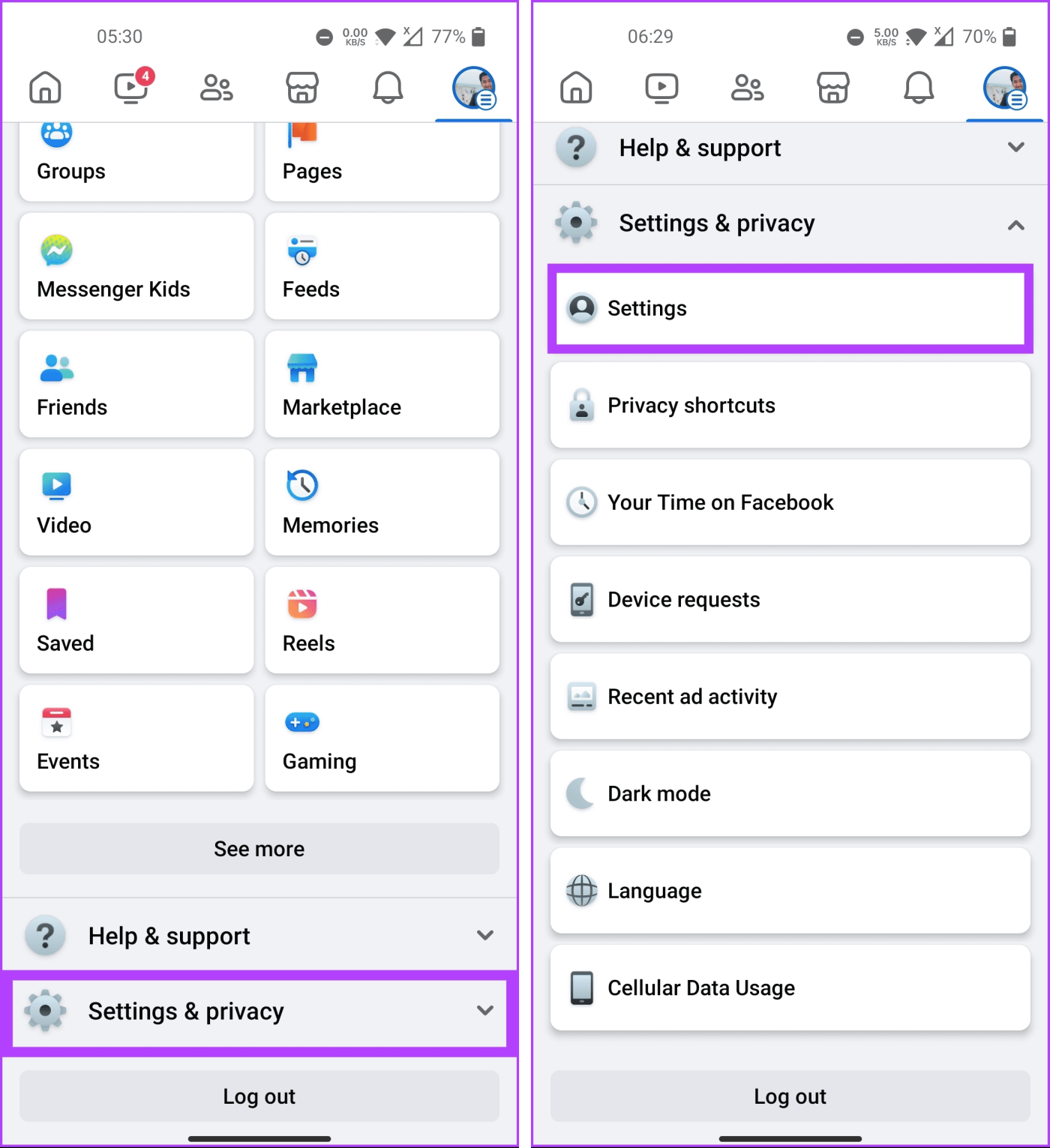
ステップ 3 : [設定とプライバシー] で、[視聴者と公開範囲] セクションまで下にスクロールし、[フォロワーと公開コンテンツ] をタップします。次の画面で、下にスクロールして「フォローしている人、ページ、リストを表示できるのは誰ですか?」をタップします。
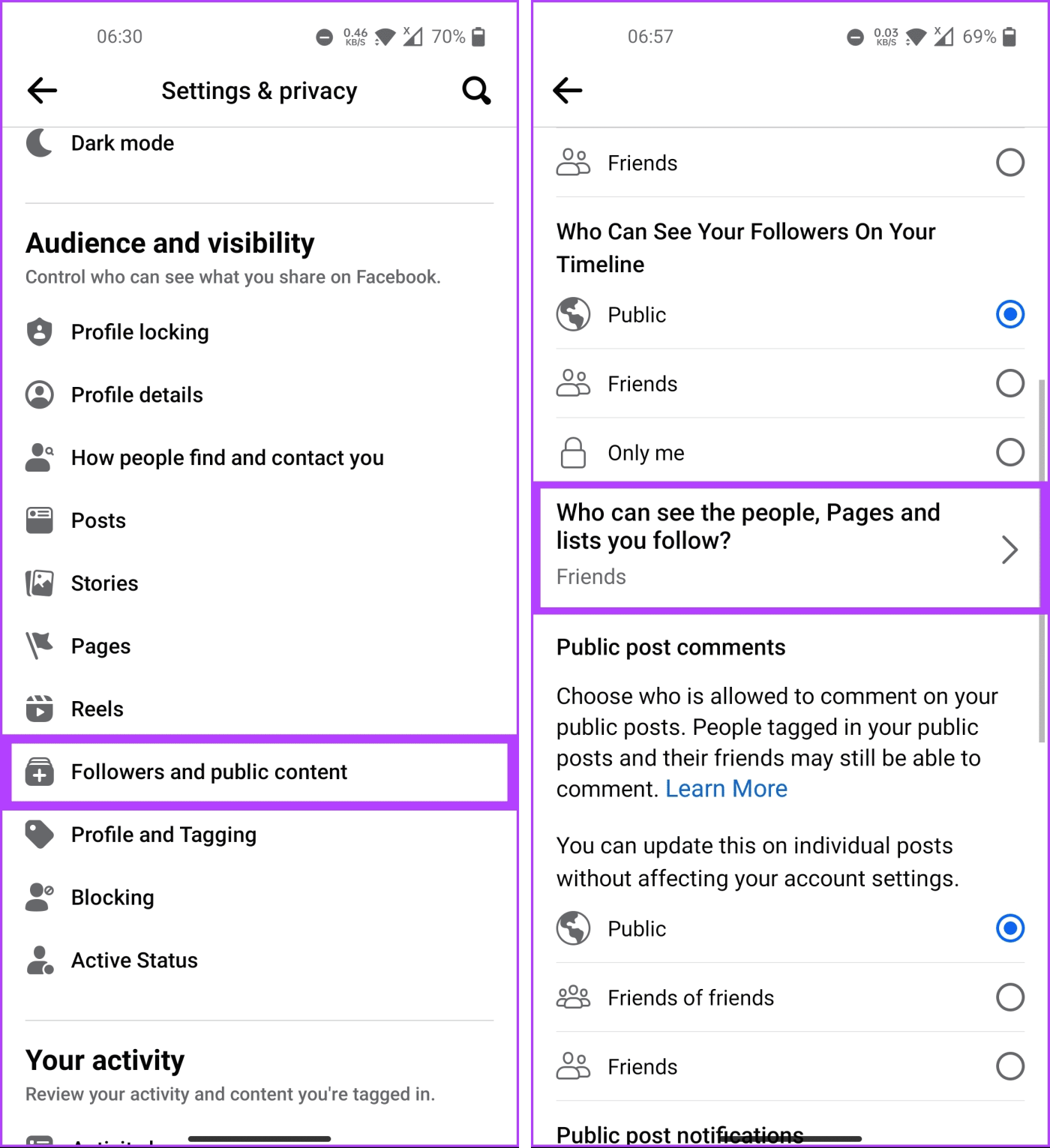
ステップ 4 : 次の画面で、「もっと見る」をタップし、「私のみ」オプションを選択します。
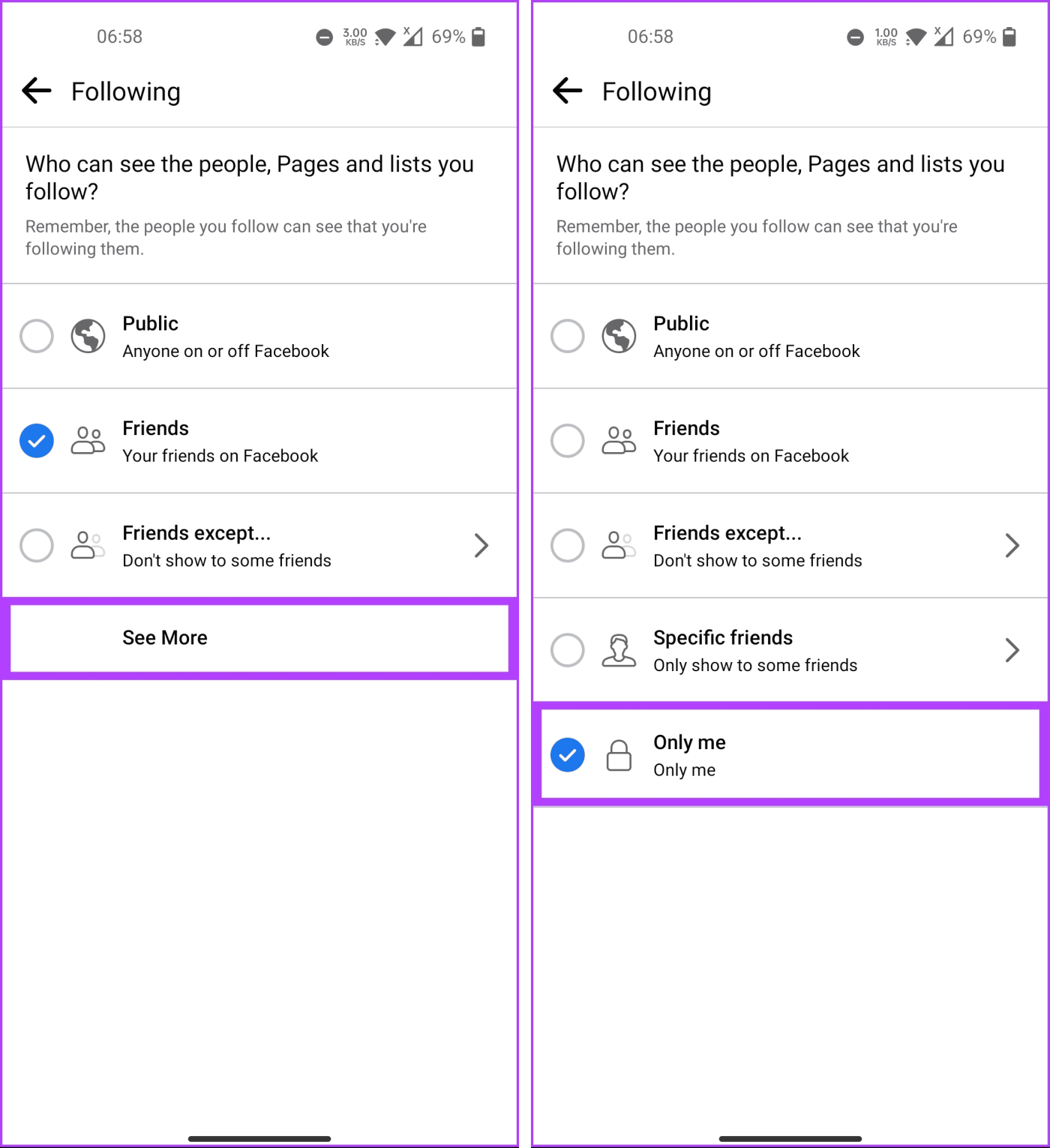
そこにあります。 Facebook でフォローしている人やページを一般公開しないようにすることができました。ご質問がある場合は、以下の FAQ セクションをご確認ください。
1. Facebook の「いいね!」や他の人の投稿に対する反応を非表示にする方法はありますか?
いいえ、他の人の投稿に対する「いいね!」や反応を非表示にすることはできません。プライバシー設定に応じて、投稿は通常、投稿を行った人とその友人に表示されます。
2. Facebook での過去の投稿を非表示にする方法はありますか?
はい、プライバシー設定で Facebook の過去の投稿の対象ユーザーを変更できます。 [設定とプライバシー] > [設定] > [プライバシー] > [過去の投稿を制限] に移動して、過去のすべての投稿が友達に公開されるのを制限します。
Facebook でのアクティビティを非表示にする方法がわかったので、プライバシーを保護し、職業上のイメージを管理し、不要な注目を避け、オンライン セキュリティを強化することができます。Facebook で制限付きリストを作成する方法もお読みください。
誤ってBumbleからBANされてしまった?このガイドでは、Bumble からの禁止を解除するために必要なすべてを説明します。
接続されているモニターの明るさと音量を Mac で調整したいですか? Mac で外部モニターの明るさを制御する主な方法は次のとおりです。
Outlook の重要なメモを紛失してしまいましたか?ここでは、失われた Outlook メモを見つけて復元するための 6 つの迅速かつ効果的な方法を紹介します。
Crunchyroll アプリが Apple TV モードで動作しない場合。問題を解決するためのトラブルシューティング方法をいくつか紹介します。
ログインの問題が原因で ChatGPT にアクセスできませんか?ここでは、ChatGPT ログインが機能しない問題を修正する 8 つの方法とともに、それが発生するすべての理由を示します。
写真やビデオがギャラリー アプリに表示されませんか? Samsung Galleryにすべての写真が表示されない場合の主な方法は次のとおりです。
Apple Watchには睡眠追跡機能が搭載されています。動作しない場合は、Apple Watch が睡眠を追跡しない問題を修正するためのガイドを確認してください。
Mac または Windows PC を使用して Microsoft Outlook で電子メールを送信および暗号化する方法を説明します。
Tinder でログイン試行回数が多すぎますか?心配しないで!このガイドでは、その理由と潜在的な修正方法を見ていきます。
WhatsApp のステータスがアップロードされませんか?携帯電話で WhatsApp ステータス「このビデオを送信できません」エラーを修正するには、これらのトラブルシューティング方法を試してください。









